Jak skonfigurować serwer proxy na iPhonie lub iPadzie - StableProxy
Opublikowany
gru 21, 2025
Temat
podręcznik
Czas czytania
10 min


Autor
StableProxy
Prosty proces instalacji serwera proxy na iPadzie lub iPhone'ie
Instalacja serwera proxy na iPadzie lub iPhone'ie może przynieść pewne korzyści, takie jak ukrywanie Twojego adresu IP i zmiana Twojego geograficznego położenia w Internecie. Pozwala to na obejście ograniczeń dotyczących treści, a także zwiększa bezpieczeństwo, chroniąc przed bezpośrednim interakcją z złośliwym oprogramowaniem.
Poniżej znajduje się szczegółowy proces instalacji serwera proxy na iPadzie lub iPhone'ie:
Aby skonfigurować ustawienia proxy dla sieci Wi-Fi, wykonaj następujące czynności. Zwróć uwagę, że poniższe zrzuty ekranu zostały wykonane na urządzeniu z iOS 16.1.
PAMIĘTAJ: iOS obsługuje wyłącznie tryb HTTP serwera proxy, konfiguracja serwerów proxy SOCKS5 jest niemożliwa.
- Otwórz "Ustawienia" na swoim urządzeniu iPhone.
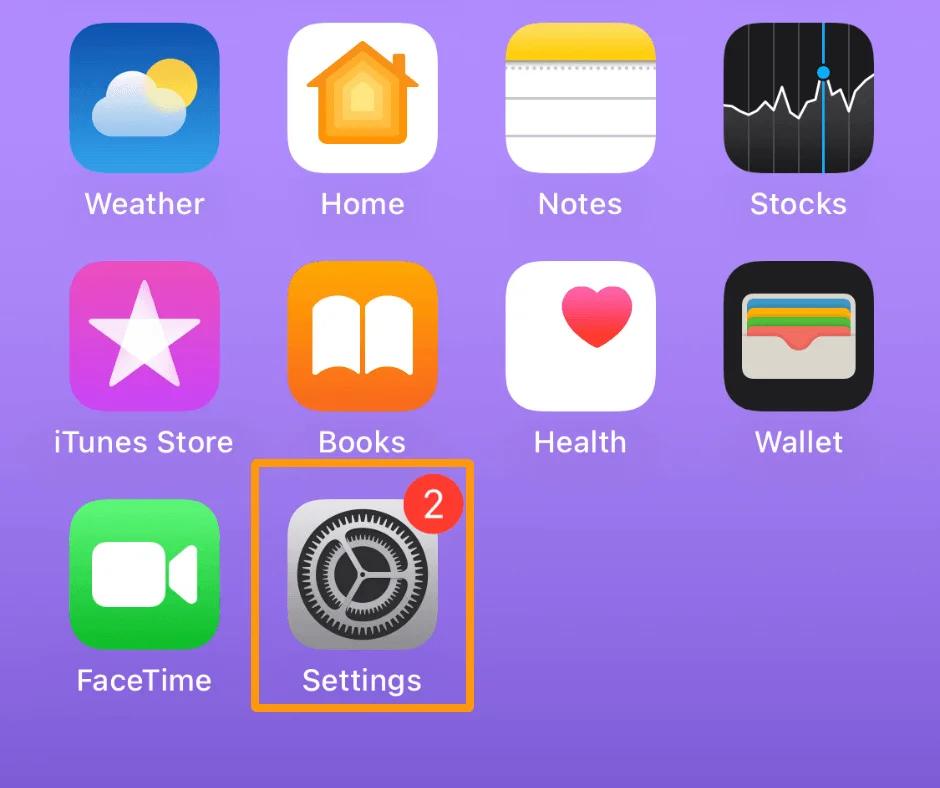
- Kliknij na Wi-Fi.
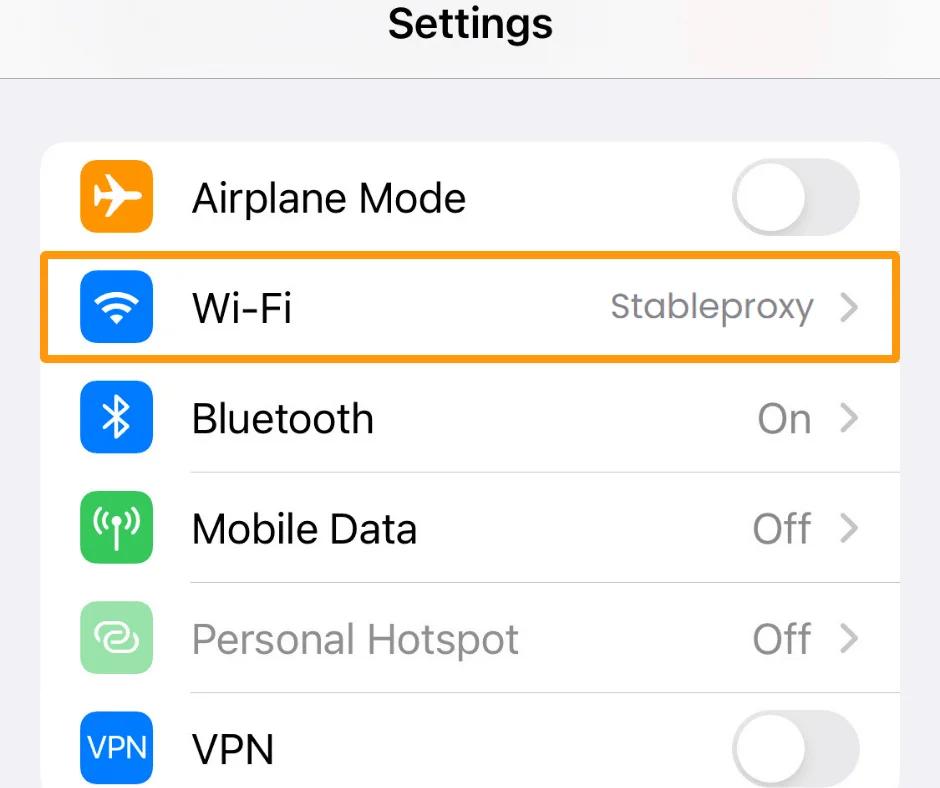
- Znajdź i kliknij na niebieski symbol informacji obok podłączonej sieci Wi-Fi (oznaczonej niebieskim znaczkiem).
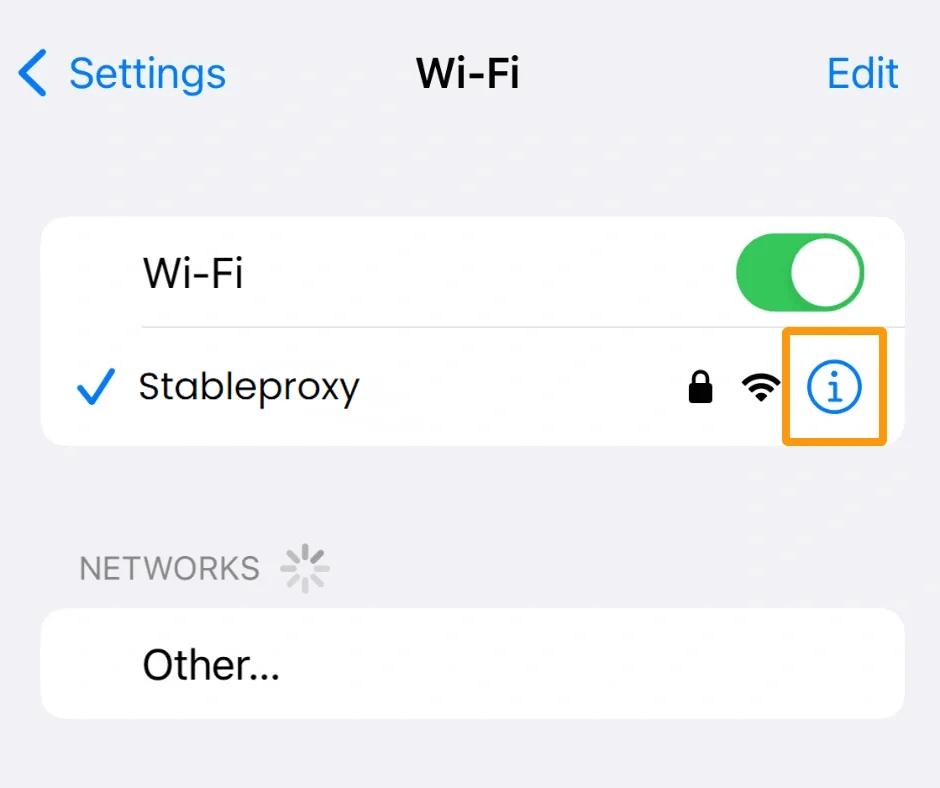
- Znajdź i kliknij na niebieski symbol informacji obok podłączonej sieci Wi-Fi (oznaczonej niebieskim znaczkiem).
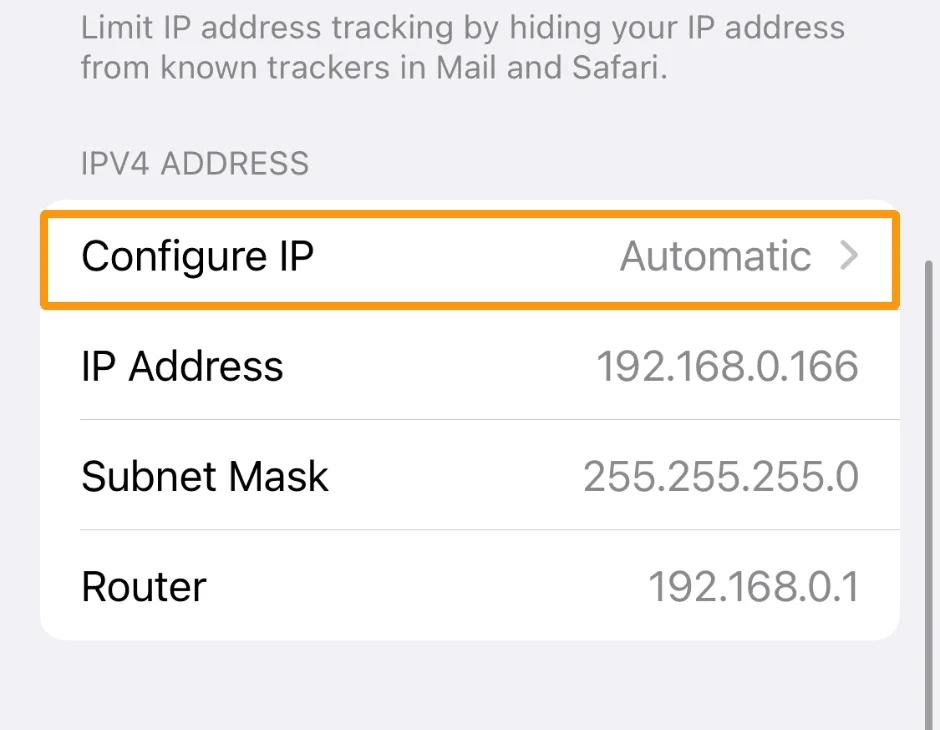
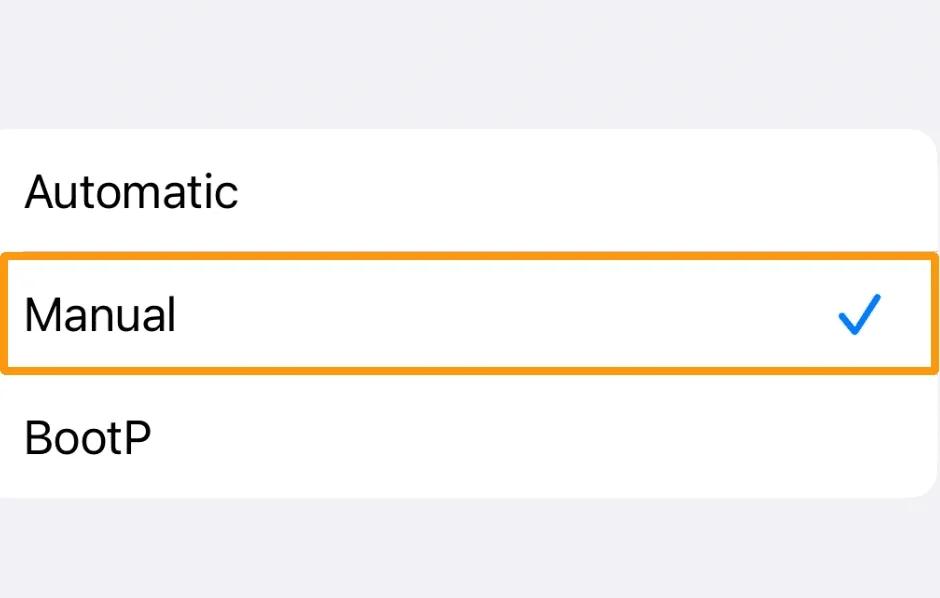
- Zakończ konfigurację proxy, korzystając z danych z panelu sterowania.

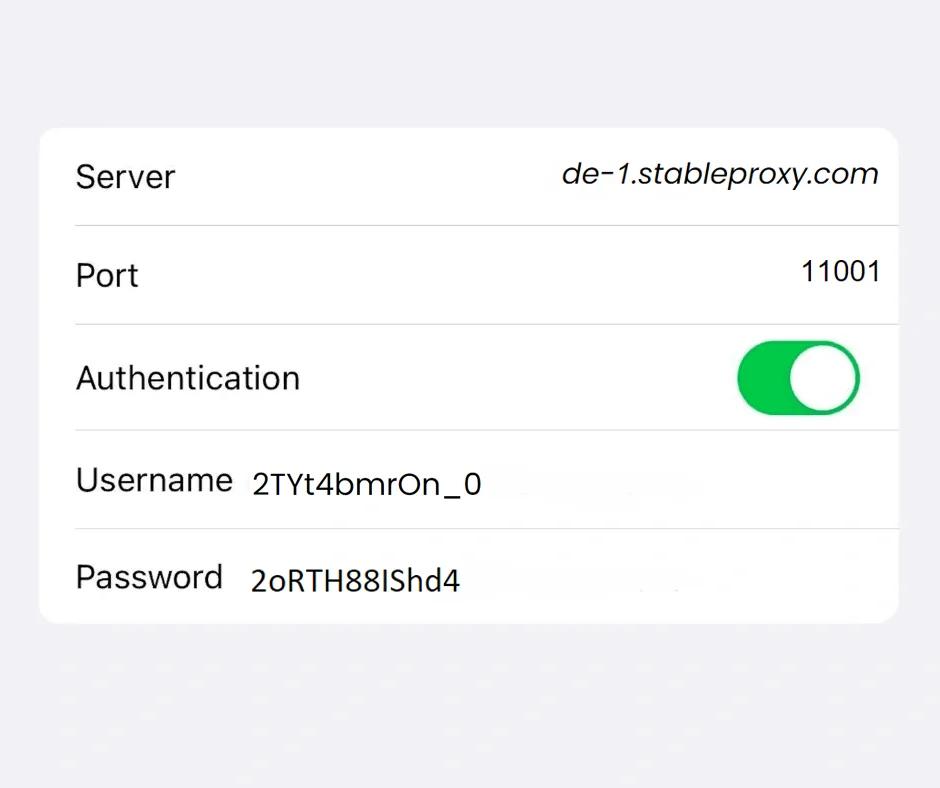
Oto przykład, jak mogą wyglądać Twoje ustawienia, jeśli używasz stałego adresu IP z białej listy. W tym przypadku, należy wyłączyć uwierzytelnianie.
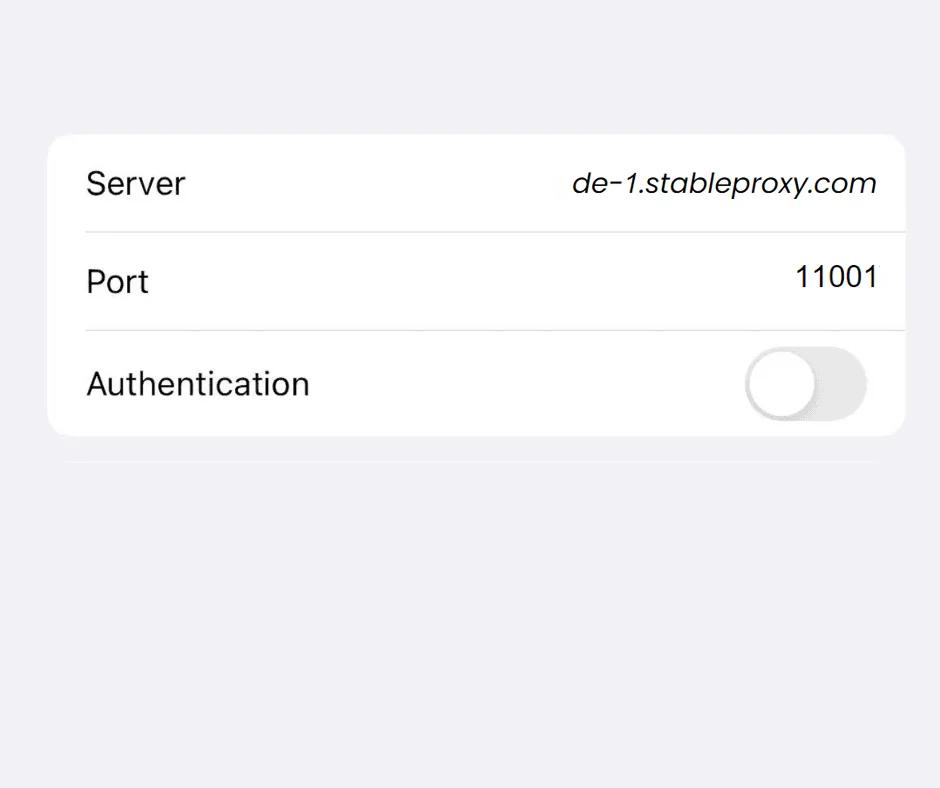
- W prawym górnym rogu kliknij "Zapisz".
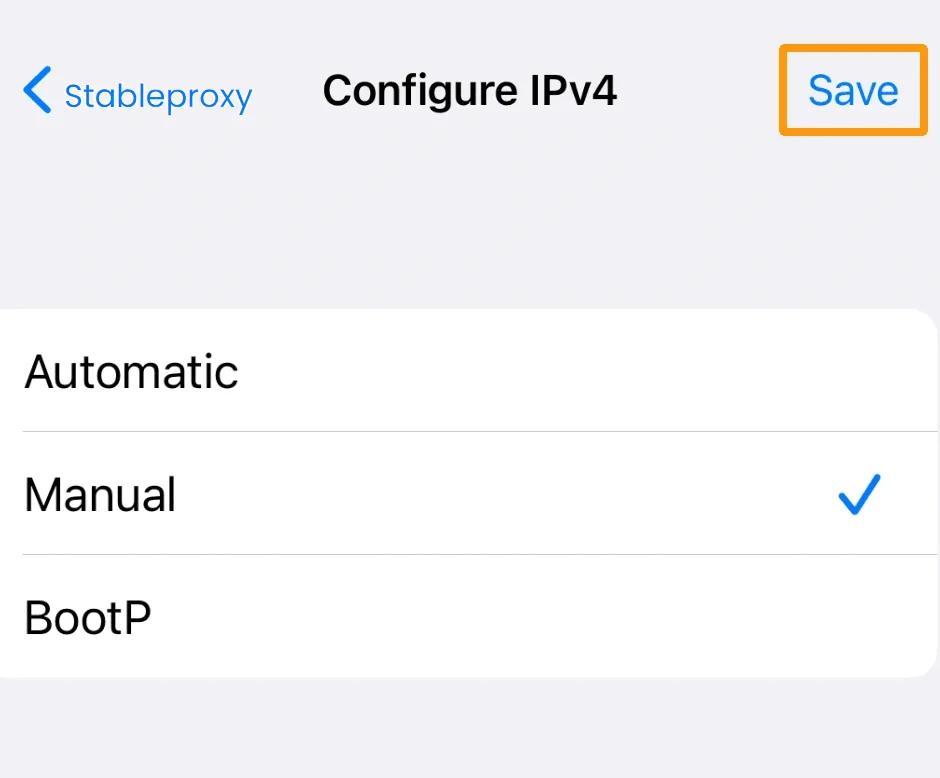
- Twój proxy jest teraz gotowy do użycia! Aby sprawdzić, czy połączenie zostało pomyślnie nawiązane, odwiedź stronę IP-Api i sprawdź, czy serwer zmienił adres IP na adres proxy. Jeśli nie znasz swojego aktualnego adresu IP, sprawdź go przed podłączeniem do serwera proxy i porównaj dane.
Proces wyłączania serwera proxy na Twoim urządzeniu iPhone lub iPad:
Jeśli skonfigurowałeś serwer proxy na swoim urządzeniu iOS, będzie on próbował przekierować wszystkie żądania przez ten serwer proxy. Jednak niektóre aplikacje automatycznie wykrywają serwer proxy i mogą blokować połączenie. W takich sytuacjach będziesz musiał wyłączyć serwer proxy.
Aby wyłączyć połączenie proxy, wykonaj następujące czynności.
- Użyj aplikacji "Ustawienia" na swoim urządzeniu.
- Wybierz Wi-Fi.
- Wybierz podłączoną sieć.
- Przewiń listę w dół i wybierz "Ustawienia proxy".
- Kliknij "Wyłącz", aby zakończyć pracę serwera proxy.
Przestrzegając tych kroków, możesz łatwo zakończyć korzystanie z serwera proxy na swoim iPadzie lub iPhone'ie.
StableProxy.pl © 2023-2024